記事制作
ダイソン
0
「WordPressで改行する方法がわからない」
「WordPressで文章を整えるため、改行しようとしたけどできない」そんな経験ありませんか。筆者自身全く同じ経験をしたことがあり、とても困っていました。ですがこれから紹介する方法で簡単に改行することができるので安心してください。改行する方法は以下の2パターンあります。
パターン①ビジュアルエディターで改行
パターン②ソースコードで改行
また、記事をもっと読みやすくしたいという人に向けて本記事では以下の内容を紹介ています。
これであなたも改行・段落を作るだけでなく、読みやすい文章まで書けるようになります。
早速見ていきましょう。
WordPressで改行する方法を紹介する前にビジュアルエディタとソースコードの違いを知っていますか。
ビジュアルエディタとはHTMLの知識がなくても記事が作れるようになっているものです。ソースコードは記事作成時にHTMLの知識が必要になります。切り替えについては下記の画像のタブでできます。
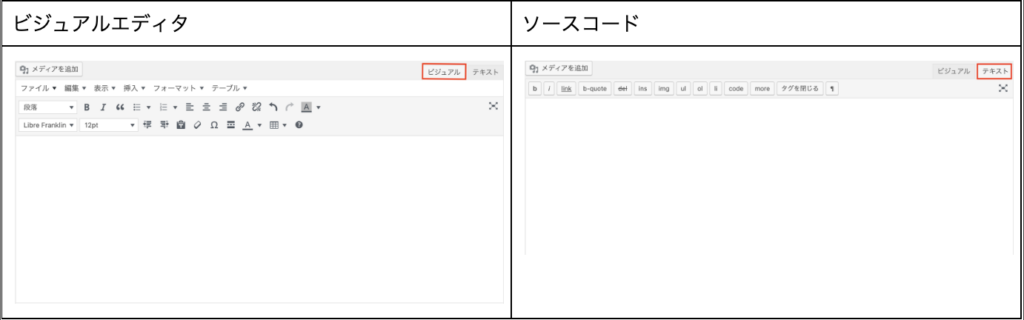
前置きが長くなりましたが、WordPressの改行について紹介していきます。WordPressの改行をするには以下の2パターンがあります。
パターン①ビジュアルエディターで改行
パターン②ソースコードで改行
これで改行できるようになります。しっかりと確認していきましょう。
まずはパターン①からです。
改行したい文章にカーソルを合わせ、ShiftキーとEnterキーを同時に押します。
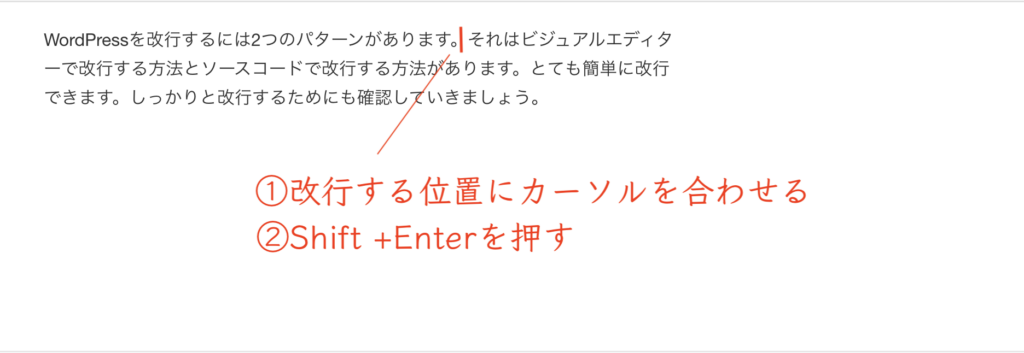
すると下記のように改行できます。クラシックエディタも同様の操作で改行することができます。

続いてソースコードで改行する方法を紹介していきます。
まず改行したい文章の末にカーソルを合わせて<br>を入力します。
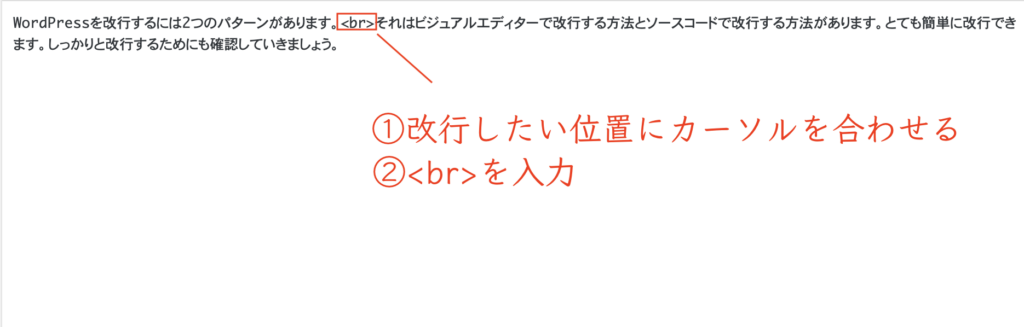
すると下記のように改行ができます。ここで注意点が1つ、<br>を入力する際は半角で入力するようにしてください。そうしなければ改行することができません。

WordPressで段落を作るには以下2つのパターンがあります。
パターン①ビジュアルエディターで段落
パターン②ソースコードで段落
改行と違った手順になるのでしっかりと確認して段落をつけましょう。
早速パターン①から紹介していきます。
段落をつけたい位置にカーソルを合わせて、Enterキーを押します。
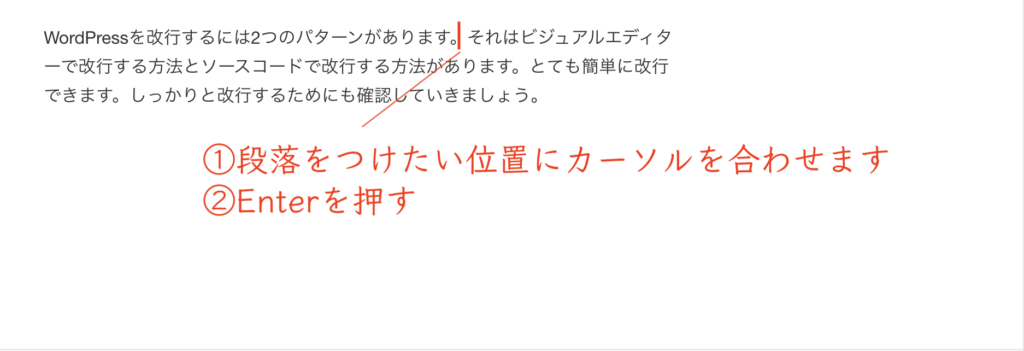
すると下記のように段落をつけることができます。クラシックエディタも同様の操作で改行できます。
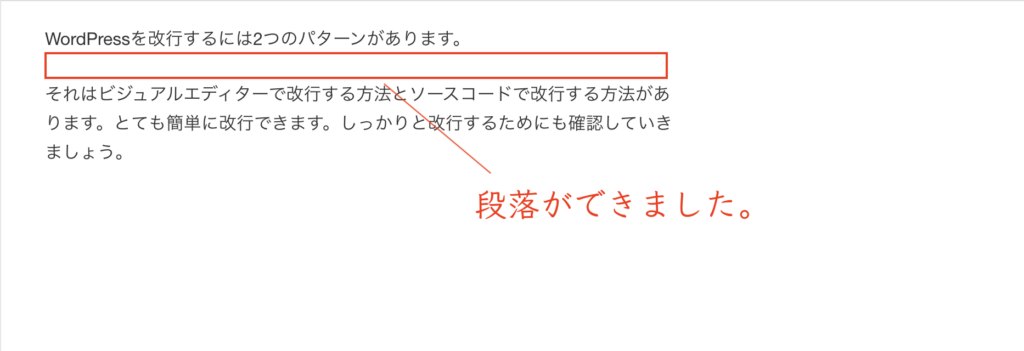
続いてソースコードで段落をつける方法を紹介していきます。まず、段落をつけたい文章の頭と末を<p></p>で囲みます。
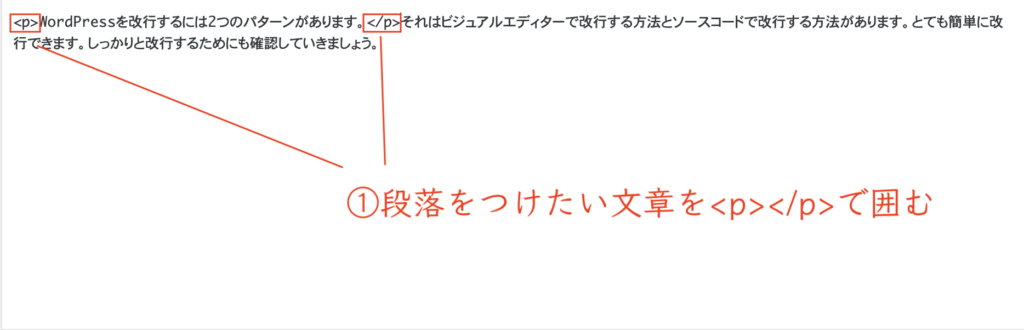
すると下記のように段落をつけることができます。ここで注意点が1つ、必ず段落をつけたい文章を<p></p>で囲むようにしましょう。
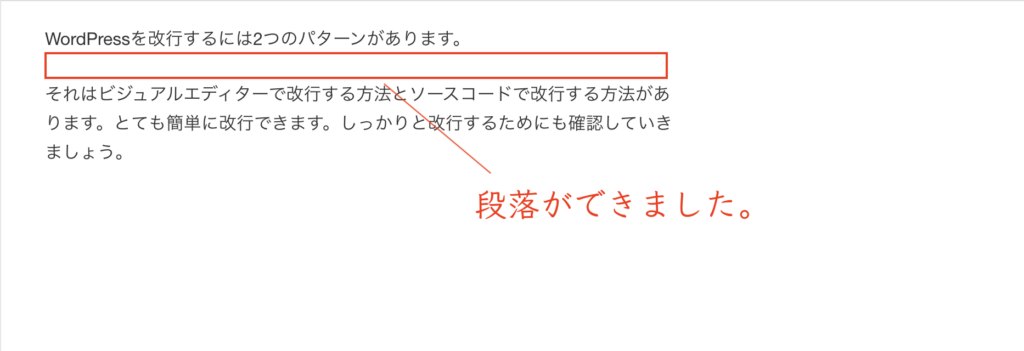
記事やブログを作る上で多くの人に読んでもらいたいですよね。読んでもらうためにはスラスラ読める文章であることが大前提です。そこで多くの記事を書いてきた筆者がスラスラ読める文章になる5つのポイントを紹介していきます。ポイントは以下の5つになります。
ポイント①改行はほどほどにする
ポイント②句点を一段落にする
ポイント③1文50文字前後にする
ポイント④スマホユーザーにも配慮
ポイント⑤読者の読みやすさを最優先
これであなたも読みやすい記事、ブログを書けるようになりさらに多くの人に読んでもらうことができるようになります。早速ポイント①から見ていきましょう。
最初に紹介するポイントは改行についてです。改行は文章を読みやすくする、とても便利な方法ですが多様してしまうと文字だらけの文章になってしまい、とても読みにくくなります。特にスマートフォンで読むと画面が文字だらけになってしまいます。改行を多様するのではなく、段落を適度につけ圧迫感のない文章を心がけましょう。
次に紹介するポイントは句点をひと段落にすることです。基本は句点がきたら改行する方が読みやすいです。
なぜかというと段落内に2文、3文と繋がると、文章が長く感じてしまいユーザーが離脱してしまいます。
使っているテーマによって異なりますが、段落を区切ると余白ができ、読みやすくなります。また、句点がきたら必ず段落をつけなければいけないという訳ではないです。ユーザーが読みやすいかを一番大事にしましょう。
次に紹介するポイントは文字数です。最も適切な1文の文字数は50文字前後になります。50文字前後をスマートフォンで見ると2〜3行の文章で収まります。4行の文章になると、スマートフォンユーザーは圧迫感を感じてしまい離脱率が高くなってしまいます。離脱率を下げるためにも一文50文字前後で区切るようにしましょう。
次に紹介するポイントはスマートフォンユーザーへの配慮です。これまでスマートフォンに触れながらポイントを紹介してきました。なぜスマホユーザーへの配慮が必要なのか、それはスマートフォンで記事やブログを見る人が圧倒的に多いからです。記事やブログはPCで作るため忘れがちですが、高いPV数やCV率を狙うにはスマホユーザーのPVが必ず必要です。記事やブログを作り終わった後は実際にスマートフォンで読みやすいかを確認するようにしましょう。
最後に紹介するポイントは読者の読みやすさです。読者に読みやすくするポイントを紹介してきましたが
最終的に大事なのはユーザーにとって見やすいかです。記事を作り終わった後は視点を変えて、文章は読みやすいのか、間違いはないのかを確認して公開するようにしましょう。そうすればユーザーに寄り添った文章作りができるようになり高いPV数、CV率を狙うことができます。
また下記記事①ではWebライティングが上達する作成方法について詳しく解説しています。
次に下記記事②では文章作成が上達する極意を紹介しています。「もっと上手く文章を作りたい」「上手くなりたい」という人はぜひご覧ください。
参考記事:Webライティングが上達する!4つの作成手順と8つの注意事項
参考記事:文章作成が上達する3つの極意!Web担当者必見おすすめツール5選
本記事では、WordPressで改行する方法2パターンを紹介しました。
パターン①ビジュアルエディターで改行
パターン②ソースコードで改行
次に、WordPressで段落をつける方法2パターンを紹介しました。
パターン①ビジュアルエディターで段落
パターン②ソースコードで段落
最後にスラスラ読める文章になる5つのポイントについて紹介しました。
ポイント①改行はほどほどにする
ポイント②句点を一段落にする
ポイント③1文50文字前後にする
ポイント④スマホユーザーにも配慮
ポイント⑤読者の読みやすさを最優先
文章を読みやすくする方法は多く存在します。ですが全てが正しいとは限りません。本当に大事なのは、あなたが読者の目線に立って文章を作れているかです。記事、ブログ作成後は必ずスマホで確認するようにしましょう。そうすればPV数やCV率が上がること間違いなしです。
また、ユーザーの目線で作ったあなたの記事やブログに対してユーザーがどう反応しているか気になりませんか。下記記事では、ユーザーの動きを詳しく見ることのできるツールについて紹介していますので、気になる人はぜひご覧ください。
参考記事:鬼コスパの『俺のSEO』で検索上位独占!ツール全容と8つの機能を公開
会社案内・解説資料はこちら!
資料をダウンロードする ▷